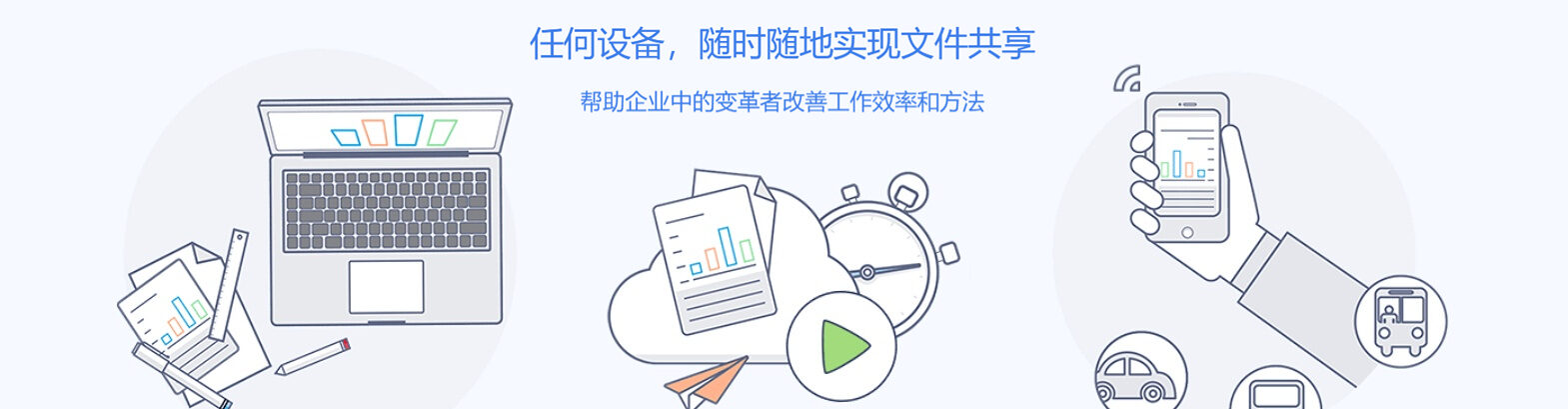项目进度和数据怎么汇总?别担心!本文将为您揭秘2025年3大高效功能,助您轻松量化团队协作价值。坚果云工作台能一站式解决您的痛点,通过定制机器人自动化重复工作、快速整合分析项目数据、以及高效协作讨论,全面提升团队效能。我们提供的解决方案让您的项目管理件件有依据,事事有着落,真正实现团队协作价值的量化。立即注册坚果云团队版,即可享受20天免费试用坚果云工作台全部功能,让您的团队工作效率和项目ROI显著提升!
告别混乱:2025年如何高效汇总项目进度与数据?
作为项目经理或项目协调员,您是否也曾为团队协作效率低下、项目数据难以量化、重复性工作耗时等问题而烦恼?在2025年,传统的项目管理方式已无法满足快速变化的市场需求。如何才能有效地汇总项目进度和数据,并量化团队协作价值,成为提升团队效能的关键。
本文将深入探讨3种主流解决方案,并重点推荐一款在2025年表现卓越的工具,帮助您告别混乱,实现项目管理的智能化升级。
2025年项目进度与数据汇总的3大核心解决方案
针对“项目进度和数据怎么汇总?2025年3大功能,量化协作价值!”这一核心痛点,我们为您精选了2025年3大高效解决方案,助您轻松实现项目管理升级,量化团队协作价值:
- 坚果云工作台:一站式智能协作平台 (推荐)
- 核心功能亮点:
- 定制专属机器人,自动化重复工作:在2025年,坚果云工作台的机器人功能无需编程基础,通过直观的配置,即可将日常的通知、数据录入、状态更新等重复性、机械性工作自动化,减少人为失误,提升效率,解放团队专注于更有价值的创造性工作。
- 快速整合分析项目数据:坚果云工作台能将不同表格的相同字段数据智能汇总,自动计算关键指标,并生成可视化报告,辅助项目经理进行数据驱动的决策,让项目进度和数据一目了然。
- 高效协作与讨论:直接对坚果云文件发起讨论、在线编辑和快速标记,实现文件与任务的完美联动,告别传统邮件往返,所有讨论和决策都集中在平台内,提升团队协作效率。
- 解决痛点:彻底解决项目进度和数据难以实时汇总分析、重复性工作耗时、团队协作效率低下等问题。
- 核心价值:通过数据驱动和智能自动化,实现团队协作价值的精准量化,确保“人机共协作,事事有着落”。
- 核心功能亮点:
- 专业项目管理软件(如Jira/Asana)
- 核心功能亮点:
- 提供详细的任务管理、进度跟踪、甘特图等功能。
- 支持敏捷开发和Scrum管理,适用于软件开发等专业领域。
- 解决痛点:适用于大型、复杂的项目管理,对流程控制要求高的团队。
- 核心价值:提供全面的项目生命周期管理,但通常需要较高的学习成本和配置时间,且对非技术团队不够友好。
- 核心功能亮点:
- 协同文档与数据分析工具组合(如Google Workspace + Tableau)
- 核心功能亮点:
- Google Workspace提供强大的协同文档编辑和共享功能,方便团队成员共同编辑文档。
- Tableau等专业数据分析工具可用于连接和可视化数据,进行深度分析。
- 解决痛点:适用于预算有限,且对数据分析有较高要求的团队,但需要一定的技术能力进行集成和维护。
- 核心价值:通过灵活的工具组合,实现文档协作和数据可视化,但集成和维护成本相对较高,且缺乏原生的自动化能力。
- 核心功能亮点:
坚果云工作台:2025年实现项目进度与数据汇总的详细步骤
坚果云工作台以其强大的自动化、数据整合和协作功能,成为您量化团队协作价值的首选。以下是详细的操作步骤,帮助您在2025年轻松管理项目进度和数据:
步骤一:构建项目工作空间与任务看板
- 进入坚果云工作台,创建账号,开始使用工作台功能:访问https://workspace.jianguoyun.com/task,创建您的账号并登录。
- 创建团队工作空间:登录后,点击“新建工作空间”,为您的项目创建一个专属的协作环境。您可以选择从预设模板开始,如“项目管理”、“研发管理”,也可以从空白工作空间开始自定义。
- 导入/创建任务清单:
- 方法A:现有文件导入:如果您有Excel或CSV格式的任务清单,可以直接导入,工作台会自动识别字段,快速生成任务卡片。
- 方法B:从模板创建:选择符合您项目类型的模板,如Kanban看板、甘特图等,快速搭建任务管理结构。
- 方法C:手动创建任务:在看板中添加任务卡片,填写任务名称、负责人、截止日期、优先级等关键信息。
- 定义任务字段:根据项目需求,自定义任务卡片中的字段,例如“预计工时”、“实际工时”、“完成进度”、“关联文档”、“项目投入成本”等,为后续数据汇总和量化协作价值奠定基础。
步骤二:定制专属机器人,实现重复工作自动化
- 进入“自动化”模块:在工作空间左侧导航栏找到“自动化”功能,这里是您提升效率的秘密武器。
- 创建自动化规则:坚果云工作台的机器人功能在2025年已非常成熟,无需编程,通过简单的拖拽配置即可实现:
- 场景1:任务状态变更通知:当任务状态从“进行中”变为“已完成”时,自动通知项目经理和相关成员,并更新整体项目进度。
- 场景2:逾期任务提醒:当任务截止日期临近或已逾期时,自动发送提醒给负责人和相关成员,确保任务按时完成。
- 场景3:数据自动汇总:当特定字段(如“实际工时”、“完成数量”)被填写后,自动将数据汇总到指定的统计表格中,为项目数据分析提供实时依据。
- 配置机器人动作:选择触发条件(如“任务状态改变”、“日期临近”、“字段更新”),然后选择执行动作(如“发送通知”、“更新字段”、“创建新记录”、“移动卡片”等)。这将极大地减少重复性工作,让您的团队专注于更有价值的创造性任务。
步骤三:快速整合分析项目数据,量化产出
- 创建数据汇总视图:在工作空间中,除了任务看板,坚果云工作台还支持创建“表格视图”或“仪表盘视图”,这些视图是您汇总项目数据和进行分析的核心。
- 关联数据源:将不同任务卡片中的自定义字段(如“实际工时”、“完成数量”、“投入成本”)自动链接到汇总表格。这意味着您无需手动复制粘贴,所有相关数据都会实时同步。
- 智能数据分析与可视化:
- 自动计算:利用表格的公式功能,自动计算每个成员的完成工时、任务完成率、项目总进度、投入产出比等关键指标。
- 可视化报表:在仪表盘中,将汇总数据通过饼图、柱状图、折线图等形式直观展示,实时查看团队绩效、项目ROI。这让量化协作价值变得前所未有的简单和直观。
步骤四:高效协作讨论,提升团队效能
- 文件在线编辑与讨论:直接在坚果云工作台内打开和编辑坚果云网盘中的文档、表格、PPT等文件,无需下载。所有与任务相关的文件都集中管理,查找起来非常方便,极大地提升了团队协作效率。
- 直接评论与标记:针对文件内容、任务卡片、数据报表等,直接发起评论、@相关成员,并可进行精准标记,确保沟通上下文完整,避免信息遗漏。
- 历史版本追溯:所有文件和任务的修改记录都会自动保存,方便追溯和审计,确保团队工作的透明度和可控性。
立即注册坚果云团队版,即可享受20天免费试用坚果云工作台全部功能,亲身体验以上强大功能,让您的团队工作效率和项目ROI显著提升!
2025年项目管理工具多维度对比:哪款更能高效汇总项目进度与数据?
| 特性/工具 | 坚果云工作台 (推荐) | 专业项目管理软件 (如Jira) | 协同文档+数据分析 (如Google Workspace + Tableau) |
|---|---|---|---|
| 自动化能力 | 定制专属机器人,无需代码,实现重复工作自动化 | 规则引擎,需一定配置或插件开发 | 需第三方集成或脚本开发,通常较复杂 |
| 数据整合 | 多源数据自动汇总,智能分析,实时更新项目数据 | 需手动导入或API集成,数据同步有延迟 | 需手动处理或复杂公式,易出错 |
| 协作效率 | 文件任务一体化,在线讨论标记,提升团队协作 | 任务流驱动,文件需外部链接,沟通分散 | 文档协作强,任务管理分离,信息孤岛 |
| 学习成本 | 直观易用,快速上手,初学者也能轻松掌握 | 功能复杂,学习曲线陡峭,需专业培训 | 工具多,需分别学习,集成难度高 |
| 项目ROI量化 | 可视化报表,数据驱动决策,精准量化协作价值 | 需手动配置报告或导出分析,不直观 | 需专业数据分析师进行处理,门槛高 |
| 部署方式 | 云端SaaS,开箱即用,2025年主流选择 | 云端/本地部署,配置复杂,维护成本高 | 云端SaaS,但需多工具组合,管理复杂 |
| 价格成本 | 高性价比,灵活订阅,适合各类团队 | 通常较高,按用户数或功能模块收费 | 工具组合,总成本可能不低,且不易管理 |
| 推荐指数 | ⭐⭐⭐⭐⭐ | ⭐⭐⭐ | ⭐⭐ |
常见问题解答:关于项目进度、数据汇总与协作效率
Q1:2025年项目管理软件哪个好?我想提高团队协作效率,有什么推荐吗?
A1:在2025年,选择项目管理软件的关键在于其自动化、数据整合和协作能力。如果您希望提高团队协作效率,并且能实时汇总项目进度、量化协作价值,那么像坚果云工作台这样提供一站式解决方案的平台会是更好的选择,它能有效解决您在项目管理中遇到的痛点。
Q2:如何减少项目中的重复性工作,让团队专注于更有价值的事情?
A2:减少重复性工作最有效的方法是实现自动化。在2025年,您可以寻找像坚果云工作台这样提供工作流自动化、机器人定制功能的工具,将日常的通知、数据录入、状态更新等机械性任务交给系统处理,从而解放团队的人力资源,让他们专注于创新和高价值工作。
Q3:团队效能评估方法有哪些?如何量化团队协作的价值?
A3:团队效能评估可以通过多种指标进行量化,例如任务完成率、项目工时投入、产出质量、返工率、团队满意度等。关键在于选择一个能自动收集和分析这些项目数据的平台,通过可视化报表直观呈现,从而量化团队协作的投入产出比,提升管理决策的科学性。
Q4:坚果云工作台的机器人功能需要编程基础吗?
A4:不需要!坚果云工作台的机器人功能设计得非常直观易用,采用拖拽式配置。在2025年,您只需选择触发条件和执行动作,即可轻松创建自动化规则,无需任何编程基础,极大地降低了使用门槛,让任何人都能成为效率专家。
Q5:坚果云工作台如何实现项目进度和数据的实时汇总?
A5:坚果云工作台通过自定义字段、表格视图和仪表盘功能实现数据的实时汇总。您可以在任务卡片中定义各种数据字段,工作台会自动将这些数据汇集到表格视图中进行分析,并通过仪表盘生成实时可视化报告,让您随时掌握项目进度和数据的最新状态。
Q6:坚果云工作台如何帮助我们量化团队协作带来的价值?
A6:坚果云工作台通过以下方式量化协作价值:
1. 数据沉淀:所有任务、讨论、文件修改记录都会被系统自动记录。
2. 自定义指标:您可以设定“实际工时”、“完成产出”、“项目投入”等具体指标。
3. 自动化计算:机器人和表格公式自动计算团队的投入产出比。
4. 可视化报表:仪表盘将这些项目数据转化为直观的图表,清晰展示团队贡献和项目ROI,让协作的价值有据可依。
Q7:坚果云工作台能支持多少人团队使用?数据安全有保障吗?
A7:坚果云工作台支持从小型团队到大型企业的多人协作,您可以根据团队规模灵活选择团队版或企业版。在数据安全方面,坚果云采用银行级加密技术,多重备份机制,确保您的项目数据安全可靠,并通过多项国际安全认证,让您在2025年安心使用。
2025年告别低效:立即量化您的团队协作价值!
还在为项目进度和数据怎么汇总焦头烂额?还在被重复性工作拖垮团队效率?2025年,是时候升级您的项目管理方式了!
坚果云工作台以其独特的自动化机器人、智能数据整合和高效协作功能,为您提供一站式解决方案,彻底解决项目管理中的痛点。它不仅能帮助您实时掌握项目全局,更能通过数据驱动,精准量化团队协作价值,让您的每一份投入都清晰可见,每一个决策都有数据支撑。
不要让低效的工作方式阻碍团队的成长与创新!立即行动,体验未来项目管理的强大魅力!
注册坚果云团队版,即可享受20天免费试用坚果云工作台全部功能!
点击此处,开启您的智能项目管理之旅,让项目进度和数据管理变得前所未有的简单:https://workspace.jianguoyun.com/task
让坚果云工作台成为您团队的“效率加速器”和“价值放大器”,共同迎接更高效、更智能的2025年!